Údar:
Florence Bailey
Dáta An Chruthaithe:
26 Márta 2021
An Dáta Nuashonraithe:
1 Iúil 2024
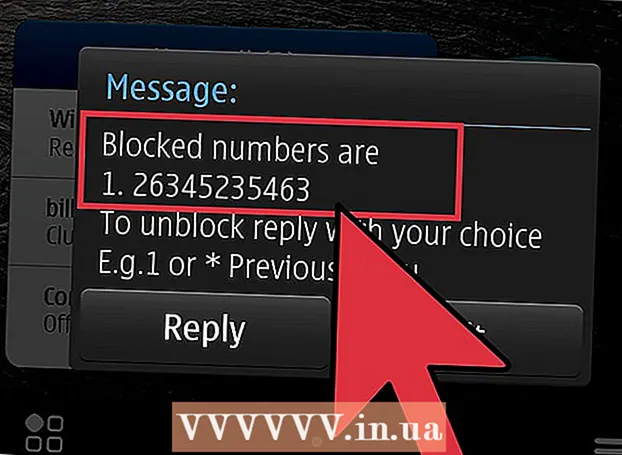
Ábhar
- Céimeanna
- Modh 1 de 4: Bloc Teagmhálacha ar iPhone
- Modh 2 de 4: Bloc Teagmhálacha ar Android Réaltra
- Modh 3 de 4: Liosta Dubh (Android amháin)
- Modh 4 de 4: Athruithe a dhéanamh ar do chuntas
Ná bí ag iarraidh SMS a fháil ó uimhreacha áirithe? An bhfaigheann tú spam i dteachtaireachtaí SMS? San Airteagal seo, inseoidh muid duit conas uimhir a bhac agus gan SMS a fháil uaidh ar iPhone agus Android Réaltra.
Céimeanna
Modh 1 de 4: Bloc Teagmhálacha ar iPhone
 1 Ó scáileán baile do ghléis, cliceáil ar "Socruithe". Breathnaíonn an deilbhín "Socruithe" ar ghiaranna.
1 Ó scáileán baile do ghléis, cliceáil ar "Socruithe". Breathnaíonn an deilbhín "Socruithe" ar ghiaranna. 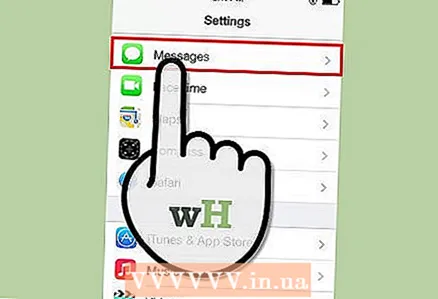 2 Cliceáil Teachtaireachtaí. Nuair a shroicheann tú socruithe, scrollaigh go bun an leathanaigh.
2 Cliceáil Teachtaireachtaí. Nuair a shroicheann tú socruithe, scrollaigh go bun an leathanaigh. 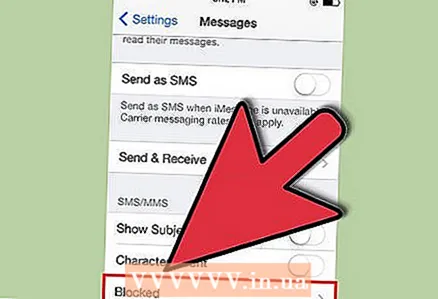 3 Cliceáil "Bloc" Tá an rogha seo suite ag deireadh an ailt "Teachtaireachtaí".
3 Cliceáil "Bloc" Tá an rogha seo suite ag deireadh an ailt "Teachtaireachtaí". 4 Cuir uimhreacha gutháin leis ar mhaith leat teachtaireachtaí glactha (SMS) a bhac. Chun seo a dhéanamh, cliceáil "Cuir Leis". Osclófar liosta d’uimhreacha gutháin; cliceáil ar na huimhreacha is mian leat a bhac ó SMS a fháil.
4 Cuir uimhreacha gutháin leis ar mhaith leat teachtaireachtaí glactha (SMS) a bhac. Chun seo a dhéanamh, cliceáil "Cuir Leis". Osclófar liosta d’uimhreacha gutháin; cliceáil ar na huimhreacha is mian leat a bhac ó SMS a fháil. 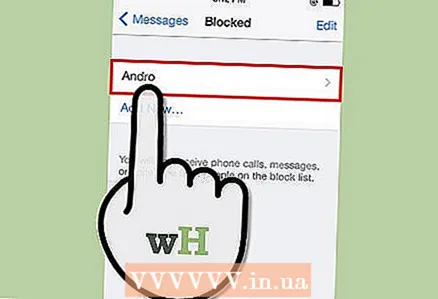 5 Bloc teagmhálacha. Anois ní thabharfar SMS ó na huimhreacha a roghnaigh tú chuig do ghuthán. Tabhair faoi deara le do thoil go bhféadfadh an seoltóir fógraí a fháil go bhfuil a theachtaireachtaí á seachadadh, ach ní bhfaighidh tú teachtaireachtaí ón seoltóir sin.
5 Bloc teagmhálacha. Anois ní thabharfar SMS ó na huimhreacha a roghnaigh tú chuig do ghuthán. Tabhair faoi deara le do thoil go bhféadfadh an seoltóir fógraí a fháil go bhfuil a theachtaireachtaí á seachadadh, ach ní bhfaighidh tú teachtaireachtaí ón seoltóir sin. - Is féidir anois uimhreacha a bhac ar an iPhone in iOS7.
- Is féidir leat uimhir a dhíbhlocáil ag am ar bith trí “Díbhlocáil” a chliceáil in aice leis an uimhir atá ag teastáil.
Modh 2 de 4: Bloc Teagmhálacha ar Android Réaltra
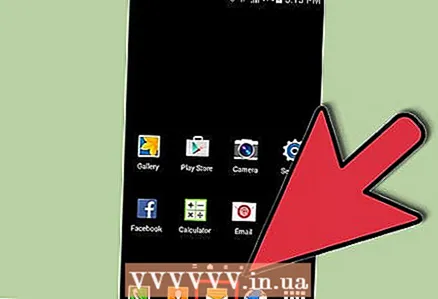 1 Cliceáil ar Teachtaireachtaí (ag bun an scáileáin).
1 Cliceáil ar Teachtaireachtaí (ag bun an scáileáin).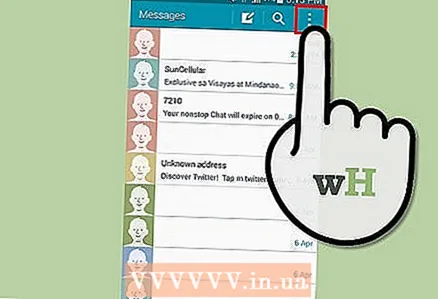 2 Cliceáil ar "Roghchlár" (ag bun na láimhe clé den scáileán). Lasfaidh an cnaipe seo suas nuair a bhrúnn tú air. Osclófar roghchlár le roghanna éagsúla.
2 Cliceáil ar "Roghchlár" (ag bun na láimhe clé den scáileán). Lasfaidh an cnaipe seo suas nuair a bhrúnn tú air. Osclófar roghchlár le roghanna éagsúla. 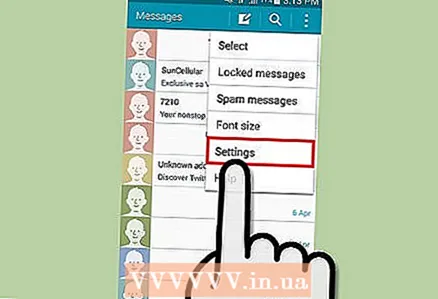 3 Cliceáil "Socruithe". Scrollaigh síos an leathanach agus faigh an rogha "Cláraigh uimhir mar thurscar". Cuireann an rogha seo bac ar SMS a fháil ón uimhir shonraithe.
3 Cliceáil "Socruithe". Scrollaigh síos an leathanach agus faigh an rogha "Cláraigh uimhir mar thurscar". Cuireann an rogha seo bac ar SMS a fháil ón uimhir shonraithe.  4 Cliceáil ar an gcomhartha móide (+) (ag barr na láimhe deise den scáileán) chun uimhreacha nach dteastaíonn a chur leis an liosta blocáilte.
4 Cliceáil ar an gcomhartha móide (+) (ag barr na láimhe deise den scáileán) chun uimhreacha nach dteastaíonn a chur leis an liosta blocáilte.- Mura ndearna tú aon uimhreacha a bhac, ní bheidh aon rud ar an leathanach ach amháin an t-inscríbhinn "Gan uimhreacha blocáilte".
 5 Iontráil an uimhir is mian leat a bhac. Is féidir leat é a dhéanamh de láimh nó cliceáil ar an uimhir ar do liosta teagmhálaithe (má tá an uimhir san áireamh ar an liosta seo).
5 Iontráil an uimhir is mian leat a bhac. Is féidir leat é a dhéanamh de láimh nó cliceáil ar an uimhir ar do liosta teagmhálaithe (má tá an uimhir san áireamh ar an liosta seo). 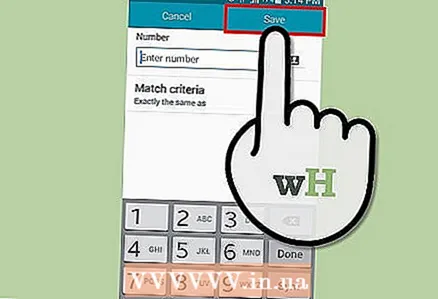 6 Cliceáil "Sábháil" (tar éis duit na huimhreacha blocáilte a roghnú). Anois ní bhfaighidh tú teachtaireachtaí ó na huimhreacha roghnaithe.
6 Cliceáil "Sábháil" (tar éis duit na huimhreacha blocáilte a roghnú). Anois ní bhfaighidh tú teachtaireachtaí ó na huimhreacha roghnaithe. - Is féidir leat uimhir a dhíbhlocáil ag am ar bith trína baint de liosta na n-uimhreacha blocáilte.
Modh 3 de 4: Liosta Dubh (Android amháin)
 1 Seoladh Google Play Store. Má aimsíonn tú sa chuid "Ceol", fág é. Chun seo a dhéanamh, cliceáil ar an deilbhín i bhfoirm trí líne chothrománacha sa chúinne uachtarach ar chlé den scáileán.
1 Seoladh Google Play Store. Má aimsíonn tú sa chuid "Ceol", fág é. Chun seo a dhéanamh, cliceáil ar an deilbhín i bhfoirm trí líne chothrománacha sa chúinne uachtarach ar chlé den scáileán.  2 Téigh go leathanach baile Google Play Store. Ansin cliceáil ar an deilbhín cuardaigh sa chúinne uachtarach ar dheis den scáileán. Sa bharra cuardaigh, iontráil Calls Blacklist agus cliceáil ar an deilbhín cuardaigh (in aice leis an mbarra cuardaigh). Taispeánfar liosta d’iarratais aimsithe.
2 Téigh go leathanach baile Google Play Store. Ansin cliceáil ar an deilbhín cuardaigh sa chúinne uachtarach ar dheis den scáileán. Sa bharra cuardaigh, iontráil Calls Blacklist agus cliceáil ar an deilbhín cuardaigh (in aice leis an mbarra cuardaigh). Taispeánfar liosta d’iarratais aimsithe.  3 Faigh "Liosta Dubh Glaonna - Blocker Glaonna" ar an liosta seo. Déan cinnte go bhfaighidh tú an aip shonraithe mar tá go leor eile ann a bhfuil ainmneacha cosúla orthu. Cliceáil ar an aip agus fan go mbeidh sé le híoslódáil.
3 Faigh "Liosta Dubh Glaonna - Blocker Glaonna" ar an liosta seo. Déan cinnte go bhfaighidh tú an aip shonraithe mar tá go leor eile ann a bhfuil ainmneacha cosúla orthu. Cliceáil ar an aip agus fan go mbeidh sé le híoslódáil. 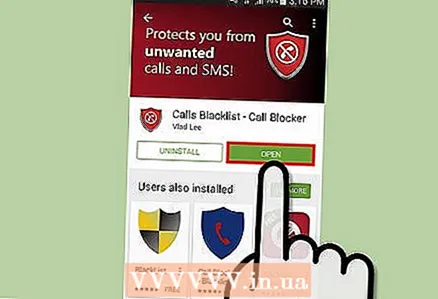 4 Nuair a bheidh an feidhmchlár críochnaithe suiteáilte, cliceáil an cnaipe glas Oscailte.
4 Nuair a bheidh an feidhmchlár críochnaithe suiteáilte, cliceáil an cnaipe glas Oscailte.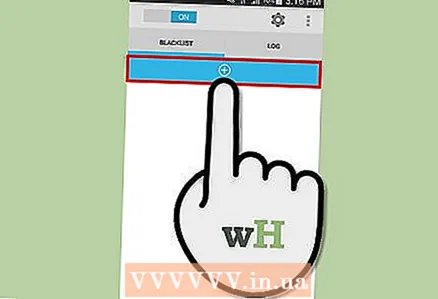 5 Cliceáil ar an gcomhartha móide (+) (i gciorcal bán ar chúlra gorm) chun na huimhreacha is mian leat a bhlocáil a chur leis.
5 Cliceáil ar an gcomhartha móide (+) (i gciorcal bán ar chúlra gorm) chun na huimhreacha is mian leat a bhlocáil a chur leis.- Is féidir leat uimhir a chur leis de láimh, ó do liosta teagmhálaithe, logáil glaonna nó logáil teachtaireachta.
- Trí “Ó Teagmhálacha” a chliceáil, osclóidh tú liosta de do theagmhálaithe go léir.
- Trí “Ón logáil glaonna” a chliceáil, osclóidh tú liosta d’uimhreacha diailithe nó d’uimhreacha ar glaodh ort (ar feadh tréimhse áirithe ama, arna gcinneadh ag an tsamhail teileafóin).
- Trí “Ó loga teachtaireachta” a chliceáil, osclóidh tú liosta de theachtaireachtaí a fuarthas agus a seoladh; is féidir leat teagmháil a roghnú ón teachtaireacht.
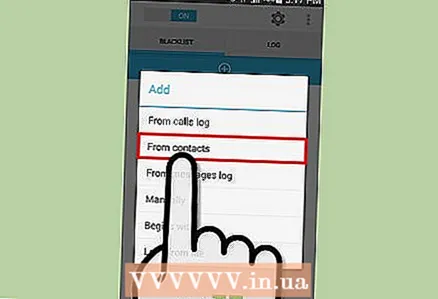 6 Cliceáil ar an mbealach cuí chun an uimhir a chur leis. Mar shampla, más mian leat uimhir a chur le do liosta teagmhála, roghnaigh Ón Liosta Teagmhála. Ansin roghnaigh an uimhir ón liosta a osclaítear.
6 Cliceáil ar an mbealach cuí chun an uimhir a chur leis. Mar shampla, más mian leat uimhir a chur le do liosta teagmhála, roghnaigh Ón Liosta Teagmhála. Ansin roghnaigh an uimhir ón liosta a osclaítear.  7 Cliceáil Cuir Leis (ar thaobh na láimhe deise íochtarach den scáileán). Ní bhfaighidh tú teachtaireachtaí ón uimhir seo a thuilleadh.
7 Cliceáil Cuir Leis (ar thaobh na láimhe deise íochtarach den scáileán). Ní bhfaighidh tú teachtaireachtaí ón uimhir seo a thuilleadh. - Déan na céimeanna thuas arís chun uimhreacha a chur ar bhealaí eile (ón logáil glaonna, ón loga teachtaireachta, de láimh).
- Is féidir leat uimhir a dhíbhlocáil ag am ar bith trí chliceáil uirthi agus cliceáil Bain.
Modh 4 de 4: Athruithe a dhéanamh ar do chuntas
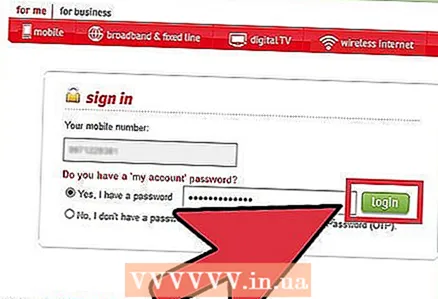 1 Téigh chuig suíomh Gréasáin d’oibreora soghluaiste agus logáil isteach i do chuntas trí “Logáil Isteach” a chliceáil.
1 Téigh chuig suíomh Gréasáin d’oibreora soghluaiste agus logáil isteach i do chuntas trí “Logáil Isteach” a chliceáil.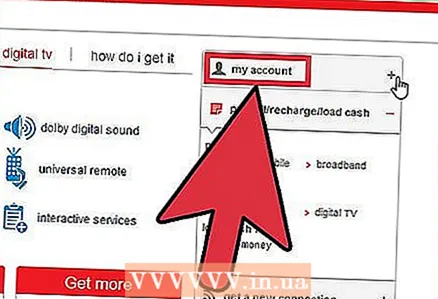 2 Cliceáil "Mo Chuntas". Roghnaigh an uimhir theileafóin cheart (má tá uimhreacha iolracha cláraithe ar do chuntas).
2 Cliceáil "Mo Chuntas". Roghnaigh an uimhir theileafóin cheart (má tá uimhreacha iolracha cláraithe ar do chuntas). 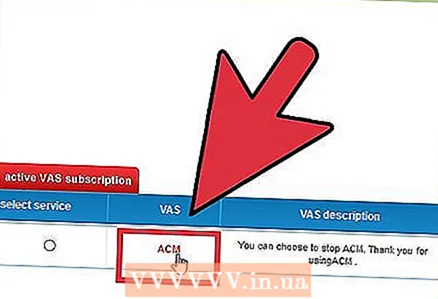 3 Cliceáil "Options" nó "Settings" nó "Socruithe Blocála Spam" (braitheann ainm na rogha ar an soláthraí seirbhíse).
3 Cliceáil "Options" nó "Settings" nó "Socruithe Blocála Spam" (braitheann ainm na rogha ar an soláthraí seirbhíse).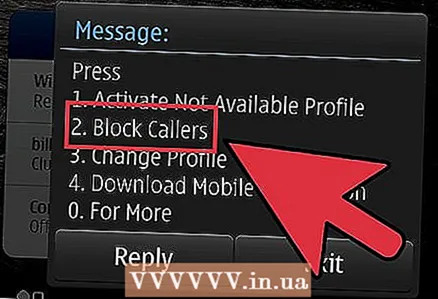 4 Cliceáil "Uimhir a bhlocáil" nó "Ceadanna", nó "Srianta" (braitheann ainm na rogha ar an soláthraí seirbhíse). Faigh líne nó réimse inar féidir leat an uimhir theileafóin a iontráil le blocáil.
4 Cliceáil "Uimhir a bhlocáil" nó "Ceadanna", nó "Srianta" (braitheann ainm na rogha ar an soláthraí seirbhíse). Faigh líne nó réimse inar féidir leat an uimhir theileafóin a iontráil le blocáil. - Má tá uimhreacha iolracha cláraithe ar do chuntas agus má theastaíonn uait teachtaireachtaí a fháil ar uimhir theileafóin do linbh, féach an rannán um Rialuithe do Thuismitheoirí.
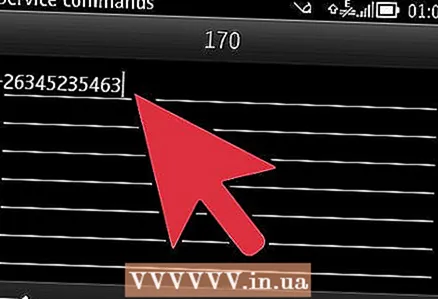 5 Iontráil an uimhir is mian leat a bhlocáil sa líne nó sa réimse cuí.
5 Iontráil an uimhir is mian leat a bhlocáil sa líne nó sa réimse cuí.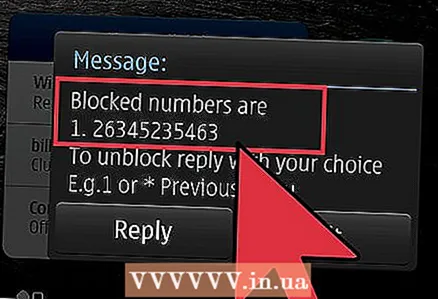 6 Sábháil do chuid athruithe. Caithfear an uimhir a bhac.
6 Sábháil do chuid athruithe. Caithfear an uimhir a bhac. - Ní thairgeann gach oibreoir soghluaiste gan sreang an cumas uimhreacha a bhlocáil nó iad a bhac saor in aisce. Mura féidir leat an chuid chuí a aimsiú, déan teagmháil le d’iompróir le haghaidh seirbhísí íoctha.



